Consigue Aloy en Genshin Impact PC: Guía paso a paso
¿Cómo conseguir Aloy en Genshin Impact Pc? Si eres fan de Genshin Impact en PC y quieres desbloquear al poderoso personaje Aloy, ¡estás de suerte! …
Leer el artículo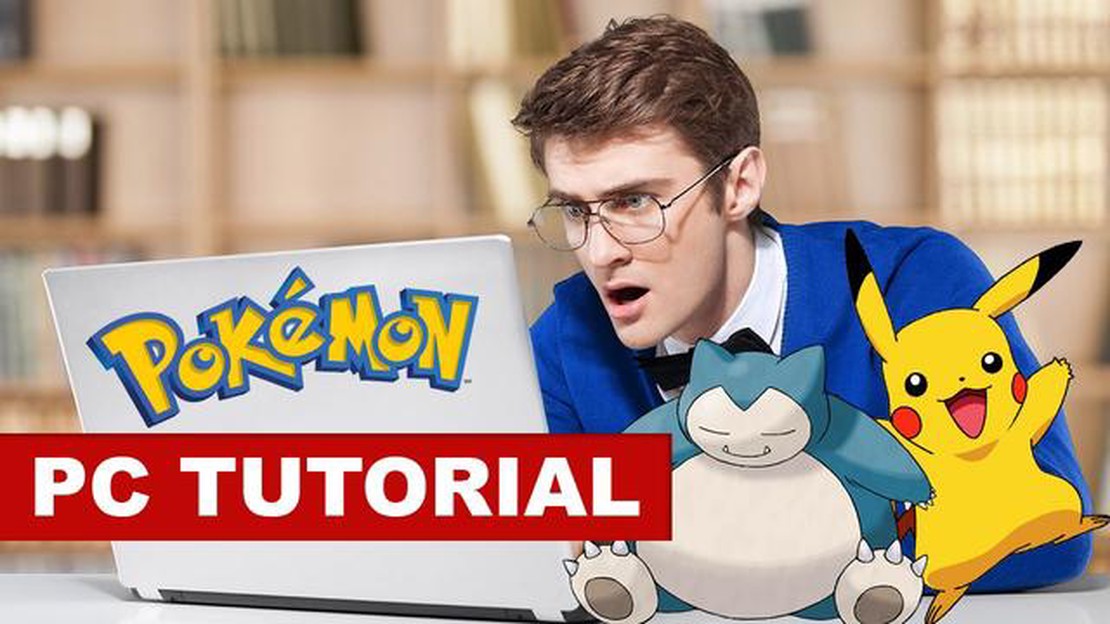
Pokemon Go ha tomado al mundo por asalto desde su lanzamiento en 2016. El juego de realidad aumentada permite a los jugadores atrapar, entrenar y luchar contra criaturas virtuales conocidas como Pokemon en lugares del mundo real. Aunque el juego está diseñado principalmente para dispositivos móviles, muchos jugadores buscan formas de jugar a Pokemon Go en sus PC. En esta guía paso a paso, te mostraremos cómo jugar Pokemon Go en tu PC usando un emulador de Android.
Paso 1: Descarga un emulador de Android.
Para jugar a Pokemon Go en tu PC, necesitarás descargar un emulador de Android. Un emulador es un software que imita el sistema operativo Android en tu ordenador. Dos opciones populares de emuladores de Android son BlueStacks y Nox App Player. Descargue e instale el emulador de su elección desde sus respectivos sitios web.
Paso 2: Instalar el emulador
Una vez descargado el emulador, haz doble clic en el archivo de instalación y sigue las instrucciones en pantalla para instalarlo en tu PC. Una vez completada la instalación, abre el emulador.
Paso 3: Configurar el emulador
Cuando abras el emulador por primera vez, se te pedirá que inicies sesión con tu cuenta de Google. Inicia sesión con tu cuenta de Google existente o crea una nueva si no tienes una. Esto es necesario para acceder a Google Play Store y descargar Pokemon Go.
Paso 4: Instalar Pokemon Go.
Después de iniciar sesión, tendrás acceso a Google Play Store. Abre la Play Store y busca “Pokemon Go”. Haz clic en el botón “Instalar” para descargar e instalar el juego en tu PC.
Paso 5: Jugar a Pokemon Go en el PC
Una vez instalado Pokemon Go, puedes iniciar el juego desde la pantalla de inicio del emulador. El juego puede tardar unos minutos en cargarse, dependiendo del rendimiento de tu PC. Una vez cargado el juego, puedes iniciar sesión con tu cuenta de Pokemon Go o crear una nueva para empezar a capturar Pokemon y explorar el mundo virtual.
Nota: Jugar a Pokemon Go en un PC puede no proporcionar el mismo nivel de inmersión que jugar en un dispositivo móvil. No podrás utilizar las funciones de realidad aumentada del juego, que se basan en la cámara y el GPS del móvil. Sin embargo, jugar en un PC puede ser más cómodo y ofrecer una pantalla más grande para jugar.
Ahora que ya sabes cómo jugar a Pokemon Go en tu PC, puedes disfrutar del juego con la comodidad añadida de una pantalla más grande. Sólo recuerda respetar los términos de servicio del juego y jugar de forma responsable. ¡Feliz caza!
Pokemon Go es un popular juego de realidad aumentada que permite a los jugadores capturar Pokemon virtuales en el mundo real. Aunque el juego está diseñado para dispositivos móviles, también puedes jugar a Pokemon Go en tu PC utilizando un emulador.
Leer también: ¿Qué hace el árbol de Navidad en Clash of Clans?
Aquí tienes una guía paso a paso sobre cómo jugar a Pokemon Go en tu PC:
Nota: Jugar a Pokemon Go en un PC puede no proporcionar la misma experiencia que jugar en un dispositivo móvil. Dado que el juego está diseñado para móviles, ciertas características pueden no funcionar o ser menos intuitivas en un PC.
Siguiendo estos pasos, podrás disfrutar jugando a Pokemon Go en tu PC y experimentar la emoción de atrapar Pokemon en el mundo real.
Para jugar a Pokemon Go en tu PC, necesitarás descargar e instalar un emulador de Android. Un emulador de Android es un software que te permite ejecutar aplicaciones de Android en tu ordenador. Hay varios emuladores de Android disponibles, pero uno de los más populares se llama Bluestacks. A continuación te explicamos cómo descargar e instalar Bluestacks:
Ahora que has instalado un emulador de Android, puedes proceder al siguiente paso, que es descargar e instalar Pokemon Go en tu PC.
Para poder jugar a Pokemon Go en tu PC, necesitarás configurar un emulador de Android. Un emulador es un programa que te permite ejecutar aplicaciones Android en tu ordenador. Sigue estos pasos para configurar el emulador y prepararlo para Pokemon Go:
Leer también: Luna Creciente Pica Impacto Genshin: Desbloquear el arma rara
Una vez iniciado Pokemon Go, podrás jugar al juego en tu PC utilizando el emulador. Ten en cuenta que algunas características del juego, como la localización GPS, pueden no funcionar correctamente en el emulador. Sin embargo, podrás seguir disfrutando de la jugabilidad básica y capturar Pokemon desde la comodidad de tu ordenador.
Si quieres jugar a Pokemon Go en tu PC, sigue estas instrucciones paso a paso:
Requisitos:
Una vez tengas todos los requisitos, puedes proceder con la instalación:
Nota: Jugar a Pokemon Go en un PC puede considerarse contrario a los términos de servicio del juego, así que procede con precaución y bajo tu propia responsabilidad.
Sí, es posible jugar a Pokemon Go en PC utilizando un emulador de Android.
Un emulador de Android es un software que te permite ejecutar aplicaciones Android en tu PC o Mac. Simula el sistema operativo Android en tu ordenador, permitiéndote ejecutar aplicaciones como Pokemon Go.
Para instalar un emulador de Android, puedes descargar emuladores populares como BlueStacks o NoxPlayer desde sus sitios web oficiales. Una vez descargado, puedes seguir las instrucciones de instalación proporcionadas por el emulador.
Sí, puedes utilizar tu cuenta de Pokemon Go en la versión para PC. Después de instalar el emulador de Android y la aplicación Pokemon Go, simplemente inicia sesión en tu cuenta utilizando tus credenciales. Tu progreso y Pokemon se sincronizarán con tu cuenta existente.
Jugar a Pokemon Go en PC tiene varias ventajas. Puedes usar una pantalla más grande y mejores controles, lo que facilita atrapar Pokemon y explorar el mundo del juego. Además, algunos emuladores ofrecen funciones como la suplantación de GPS, que te permite jugar sin moverte físicamente.
Jugar a Pokemon Go en PC utilizando un emulador va en contra de los términos de servicio del juego, y existe el riesgo de ser baneado. Además, algunos emuladores pueden requerir un ordenador potente para funcionar sin problemas, y puedes experimentar lag u otros problemas de rendimiento. Es importante tener en cuenta estos factores antes de decidirse a jugar a Pokemon Go en PC.
No, no puedes jugar a Pokemon Go en PC sin un emulador de Android. El juego está diseñado para ejecutarse en dispositivos móviles, por lo que se necesita un emulador para simular el entorno móvil en tu ordenador.
¿Cómo conseguir Aloy en Genshin Impact Pc? Si eres fan de Genshin Impact en PC y quieres desbloquear al poderoso personaje Aloy, ¡estás de suerte! …
Leer el artículo¿Cómo atrapar tarántulas Animal Crossing? Atrapar tarántulas en Animal Crossing puede ser una experiencia emocionante y desafiante para los jugadores. …
Leer el artículo¿Cómo se consigue una carta legendaria en Clash Royale? Clash Royale es un popular juego para móviles que combina elementos de defensa de torres y …
Leer el artículo¿Por qué no puedo escribir entre nosotros en el Iphone? Among Us se ha convertido en un juego muy popular que atrae a millones de jugadores en todo el …
Leer el artículoCómo conseguir a Kurama gratis en Fortnite Eres fan del popular juego battle royale Fortnite? Quieres destacar entre la multitud y desbloquear el …
Leer el artículoImpacto Lady Genshin ¿Estás lista para embarcarte en una aventura épica en el mundo de Teyvat? ¡Libera el verdadero potencial de los personajes …
Leer el artículo